
มือถือสมาร์ทโฟน Android 4.4 หลังจากซื้อเครื่องครั้งแรก ซื้อเครื่องใหม่ ได้เครื่องใหม่ ลูกหลานซื้อให้ หรือมีคนใจดีเอามาแจกก็ตาม จะต้องตั้งค่าอีเมล์ Gmail ใหนกับเครื่องก่อน เป็นลำดับแรก ก่อนจะเริ่มต้นใช้งานอย่างอื่น ปกติทางร้านจะมีบริการตั้งค่าตรงนี้ให้อยู่แล้ว แต่ เราก็ควรศึกษาก่อนว่าจะต้องตั้งค่าอย่างไร เพื่อไม่ให้ทางร้านตั้งมั่วๆ มาให้ โดยเฉพาะอีเมล์และรหัสผ่าน
การใช้มือถือธรรมดาทั่วไป สิ่งสำคัญที่เราจะต้องจำให้ได้ก็คือเบอร์โทรศัพท์ของเราเอง แต่การใช้มือถือ Android 4.4 นอกจากเบอร์โทรศัพท์แล้ว ก็ ต้องจำอีเมล์ประจำเครื่องให้ได้ เพราะจะต้องตั้งค่าอีเมล์ลงในมือถือด้วย โดยเฉพาะมือถือที่เพิ่งได้มาใหม่ อาจจะซื้อเครื่องใหม่ หรือมีคนให้ก็ ตาม
ตั้งค่าการเชื่อมต่อเน็ตในมือถือ Android 4.4
ก่อนจะตั้งค่าในมือถือ จำเป็นต้องเชื่อมต่อเน็ต เพื่อความง่าย ผู้เขียนจะเน้นให้เชื่อมต่อเน็ตผ่านซิมมือถือ
1. ให้ใส่ซิมในมือถือ เติมเงินให้เรียบร้อย และสมัครแพ็คเกจอินเตอร์เน็ต เช่นกัน หากไม่รู้ว่าแพ็คเกจมีแบบไหนบ้าง ก็ไม่เป็นไร ไม่ต้องสมัคร ก็ได้ เพราะการตั้งค่าจะเชื่อมต่อเน็ตไม่นานนัก แม้ไม่สมัครก็เสียเงินไม่มาก แต่จะให้ดีควรสมัครให้เรียบร้อย จะไม่เสียเงินมาก
2. ในหน้าจอให้แตะ ที่มุมบนขวา แล้วลากนิ้วลงมาเพื่อแสดงแถบตั้งค่าระบบ
3. แตะไอคอน ข้อมูลมือถือ หรือ Data connection เพื่อเชื่อมต่ออินเตอร์เน็ต และหลังจากได้ตั้งค่าเสร็จแล้ว ให้แตะปิดการทำงาน ให้เป็นไอ คอนสีเทาเหมือนเดิม ไม่งั้นโดนดูดเงินหมดแน่นอน
4. คราวนี้ก็เริ่มการตั้งค่า อีเมล์ ในหัวข้อถัดไปได้เลย
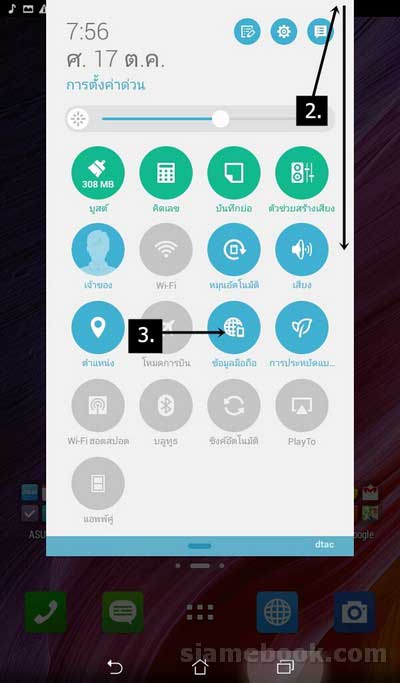
การตั้งค่าอีเมล์จะใช้อีเมล์ในมือถือ Android 4.4
การตั้งค่าอีเมล์จะใช้อีเมล์ของ Gmail ซึ่งเป็นของ Google เจ้าของเดียวกับระบบ Android ในมือถือนั่นเอง
1. ในหน้าจอมือถือ Android ให้มองหาไอคอน การตั้งค่า แล้วแตะเพื่อเข้าสู่การตั้งค่าต่างๆ
2. กรณีในหน้าจอไม่มีไอคอนหน้าตาคล้ายกันนี้ ให้แตะ ไอคอน แอปสกรีน เพื่อเข้าสู่หน้าจอรวมแอป
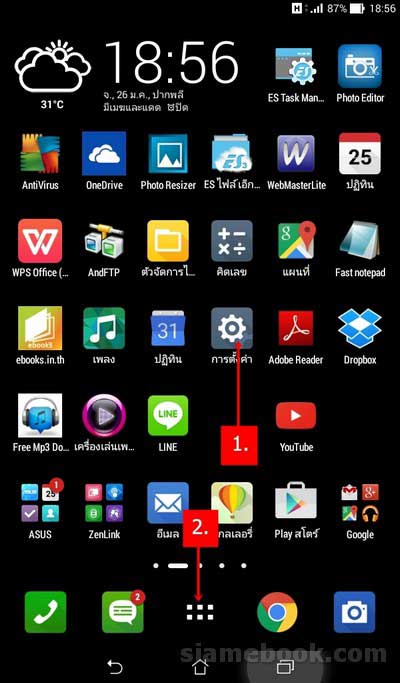
3. ในหน้ารวมแอปทั้งหมดในเครื่อง ให้แตะ แอปการตั้งค่า
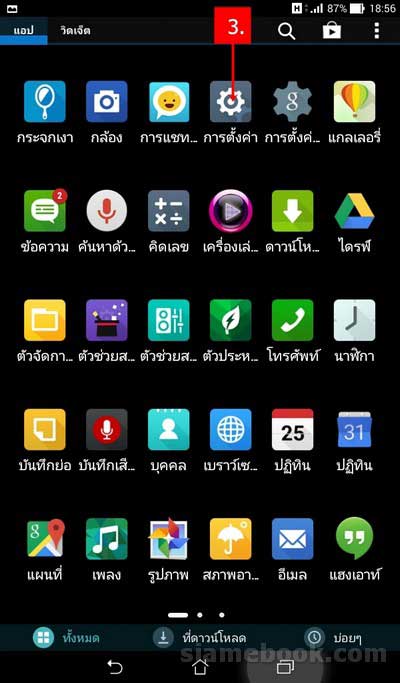
4. ในหน้าจอการตั้งค่า ให้เลื่อนไปยังส่วน บัญชี จากนั้นแตะที่ Google เพื่อตรวจสอบก่อนว่าเครื่องนั้นๆ มีการตั้งค่าอีเมล์ไว้หรือไม่
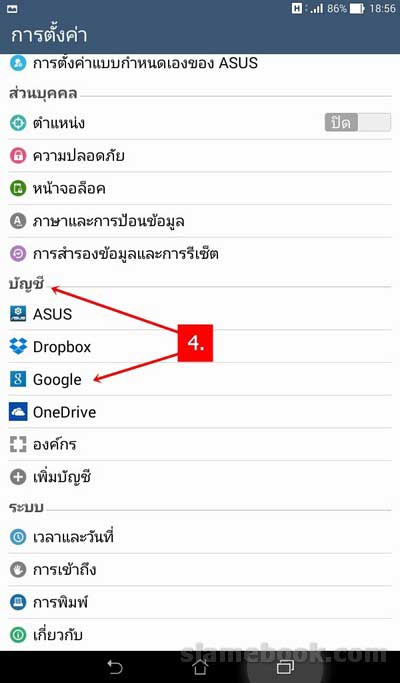
5. ปกติหาเป็นเครื่องใหม่ เพิ่งซื้อมาใหม่ จะยังไม่มีการตั้งค่าอีเมล์ใดๆ ไว้ จะว่าง ให้แตะปุ่มย้อนกลับออกไปได้เลย เพื่อไปตั้งค่าอีเมล์
6. จากภาพตัวอย่างขณะนี้ได้ตั้งค่าอีเมล์ไว้ 2 อีเมล์ด้วยกัน หากเป็นเครื่องที่มีคนให้มาก็จัดการลบอีเมล์พวกนี้ออกไป เพราะไม่ใช่ของเรา ให้ แตะเลือกอีเมล์ที่ต้องการลบ เช่น calendarpin
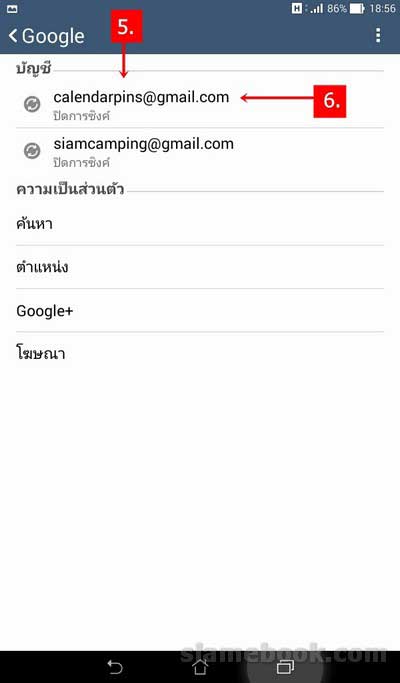
7. การลบ ให้แตะไอคอน 3 จุด มุมบนขวา แล้วแตะ นำบัญชีออก เพื่อลบอีเมล์ออกไป ให้จัดการลบออกให้หมด หากไม่ใช่อีเมล์ของเรา 8. เสร็จแล้ว แตะปุ่มย้อนกลับเพื่อออก
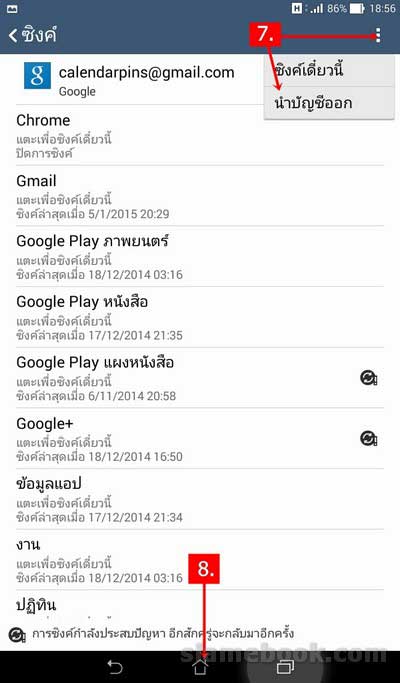
วิธีเพิ่มบัญชีอีเมล์ของเราเอง
สำหรับการเพิ่มบัญชีอีเมล์ของเราเองจะมี 2 แบบด้วยกัน สร้างอีเมล์ Gmail ใหม่ กรณีที่ยังไม่มีอีเมล์ Gmail หรือจำไม่ได้ และนำอีเมล์ที่มีอยู่ มาใช้ในเครื่องใหม่
นำอีเมล์ที่มีอยู่มาใช้ในมือถือใหม่
สำหรับผู้ที่เคยใช้มือถือ Android มาแล้วจะเป็นรุ่นอื่น รุ่นเก่ากว่าหรือใหม่กว่า แอนดรอยด์ 4.4 ก็ตาม ก็สามารถนำอีเมล์มาตั้งค่าในเครื่องได้ เลย
1. ในหน้าจอ การตั้งค่า ในส่วนบัญชี ให้แตะ เพิ่มบัญชี
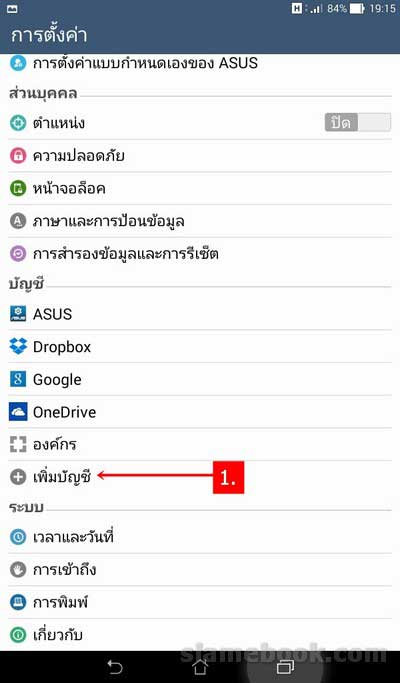
2. แตะเลือก Google เพื่อสร้างอีเมล์ของ Gmail
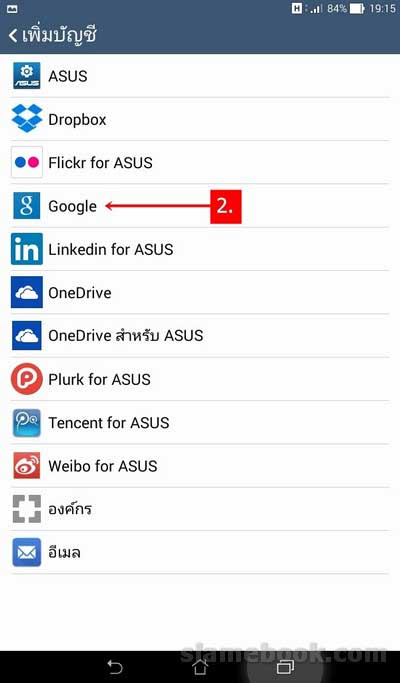
3. แตะเลือก ที่มีอยู่ กรณีมีอีเมล์อยู่แล้วและเคยใช้มือถือ Android มาก่อน เคยตั้งค่าอีเมล์ดังกล่าวในมือถือเพื่อใช้งาน ในที่นี้ให้เลือก ที่มีอยู่ เพราะเราจะนำอีเมล์ที่เคยใช้ มาตั้งค่าในเครื่องใหม่
4. ส่วน ใหม่ จะเป็นตัวเลือกในการสร้างอีเมล์ใหม่ กรณีที่ไม่เคยใช้งานมือถือแอนดรอยด์มาก่อน ไม่ว่าจะเป็นรุ่นใดก็ตาม หรือเคยใช้มาแล้ว แต่จำอีเมล์ไม่ได้ ผู้เขียนจะกล่าวถึงในหัวข้อถัดไป
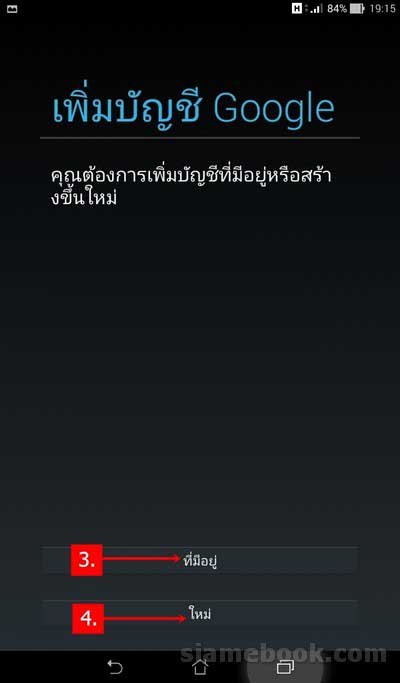
5. แตะและพิมพ์อีเมล์ลงไป เช่น siamcamping
6. แตะและพิมพ์รหัสผ่านลงไป
7. แตะถัดไป ทำงานต่อ
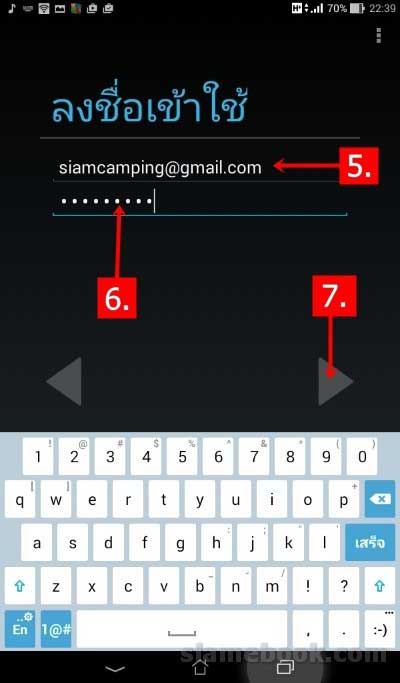
8. แตะ ยอมรับข้อตกลงในการใช้งาน
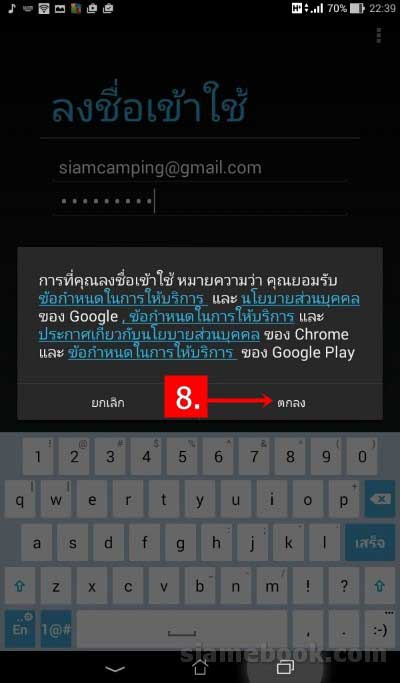
9. ถ้ารหัสผ่านถูกต้อง จะแสดงหน้าจอ บริการของ Google แตะ ถัดไป ทำงานต่อ
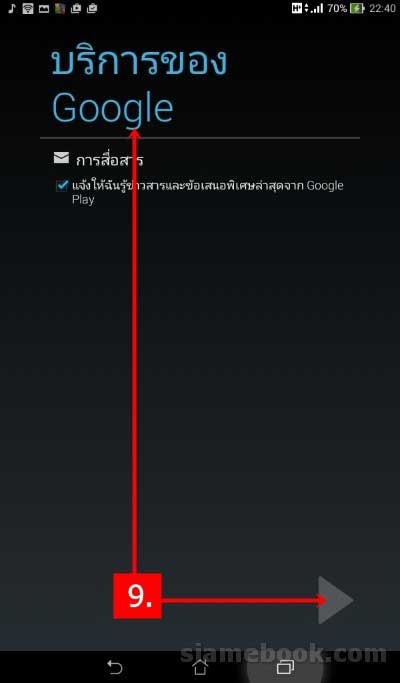
10. จะไปขั้นตอนการตั้งค่าข้อมูลการชำระเงิน กรณีซื้อแอป ให้แตะ ข้าม ข้ามไปก่อน ให้แตะคำสั่งนี้
11. แต่หากมีข้อมูลบัตรเครดิต และต้องการซื้อแอป ให้แตะที่ ดำเนินการต่อ เพื่อไปเพิ่มข้อมูลบัตรเครดิต
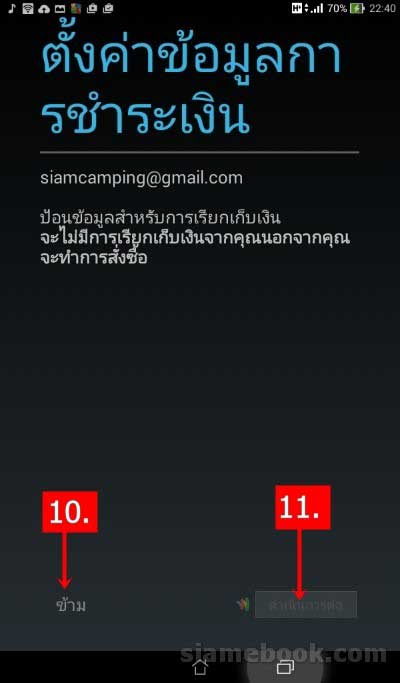
12. หากตั้งค่าสำเร็จจะปรากฏหน้าจอ ลงชื่อเข้าใช้บัญชีสำเร็จ ให้แตะ ถัดไป เพื่อจบการตั้งค่า
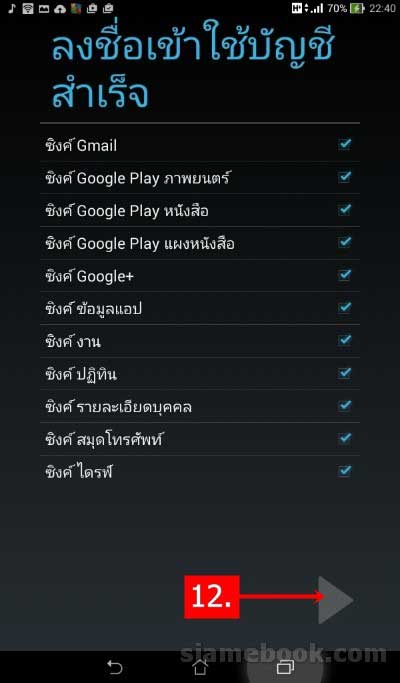
13. จะกลับไปที่หน้าจอการตั้งค่าเหมือนเดิม อาจจะแตะที่ Google เพื่อไปดูว่า ได้มีการเพิ่มอีเมล์เข้ามาหรือยัง
14. หรือ แตะ หน้าโฮม หรือบ้าน เพื่อออกจากการตั้งค่า
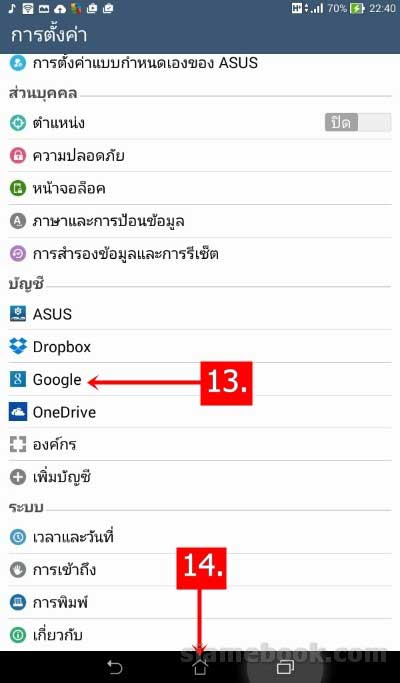
การนำอีเมล์ที่เคยใช้มาตั้งค่าในเครื่องใหม่แบบนี้ จะมีข้อดีก็คือ เราจะสามารถดึงข้อมูลต่างๆ ที่ได้เคยสำรองไว้ หรือรายชื่อแอปอะไรที่เคยติด ตั้งไปบ้างแล้ว ก็จะสามารถเรียกกลับคืนมาได้ทั้งหมด ข้อมูลภาพ วิดีโอ ต่างๆ ที่เคยสำรองไว้ ก็เช่นกัน สามารถดึงมาใช้งานได้เหมือนเดิม ผู้ เขียนถึงได้เน้นให้จำอีเมล์และรหัสผ่านให้ได้ เพราะมีประโยชน์มาก
การสร้างอีเมล์ใหม่ในมือถือ Android 4.4
กรณีเป็นผู้ใช้มือถือ ยังไม่เคยใช้มือถือประเภทนี้มาก่อน หรือจำอีเมล์ไม่ได้ ก็ต้องสร้างอีเมล์ Gmail ใหม่ ดังนี้
1. ในหน้าจอ การตั้งค่า ในส่วนบัญชี ให้แตะ เพิ่มบัญชี
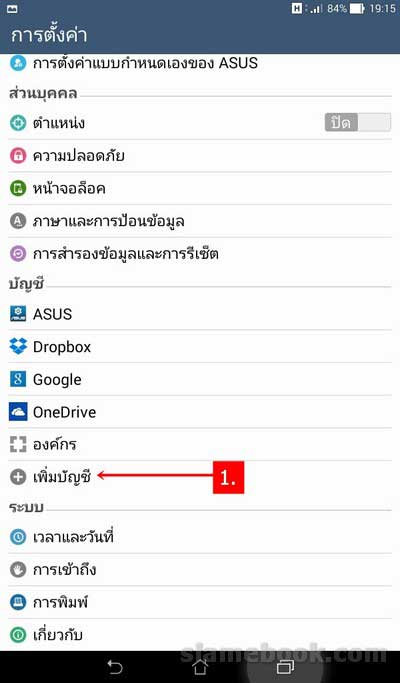
2. แตะเลือก Google เพื่อสร้างอีเมล์ของ Gmail
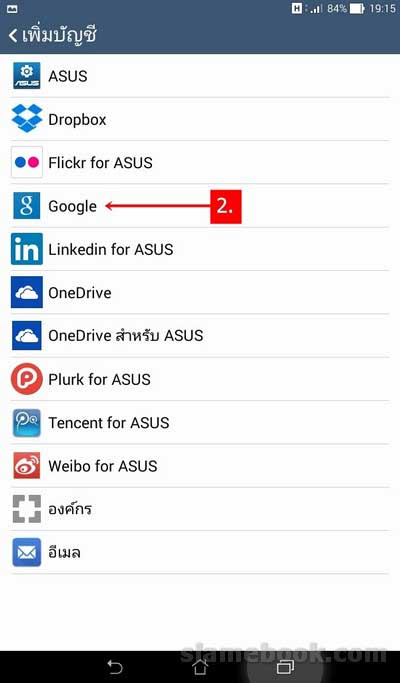
3. คำสั่ง ที่มีอยู่ กรณีมีอีเมล์อยู่แล้วและเคยใช้มือถือ Android มาก่อน เคยตั้งค่าอีเมล์ดังกล่าวในมือถือเพื่อใช้งาน
4. ให้แตะคำสั่ง ใหม่ จะเป็นตัวเลือกในการสร้างอีเมล์ใหม่ กรณีที่ไม่เคยใช้งานมือถือแอนดรอยด์มาก่อน ให้เลือกคำสั่งนี้
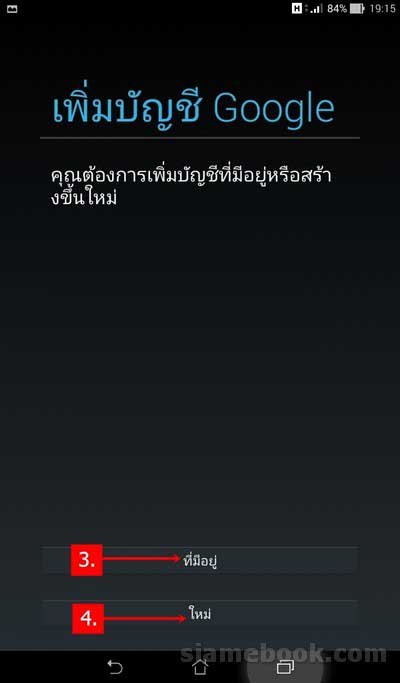
5. พิมพ์ข้อมูลลงไป ชื่อ พิมพ์ภาษาอังกฤษ
6. ช่องนามสกุลก็เช่นกัน
7. ถ้าไม่รู้ว่าชื่อ นามสกุลตัวเอง ภาษาอังกฤษ สะกดอย่างไร ให้ดูในบัตรประจำตัวประชาชน
8. เสร็จแล้ว แตะ ปุ่ม ถัดไป
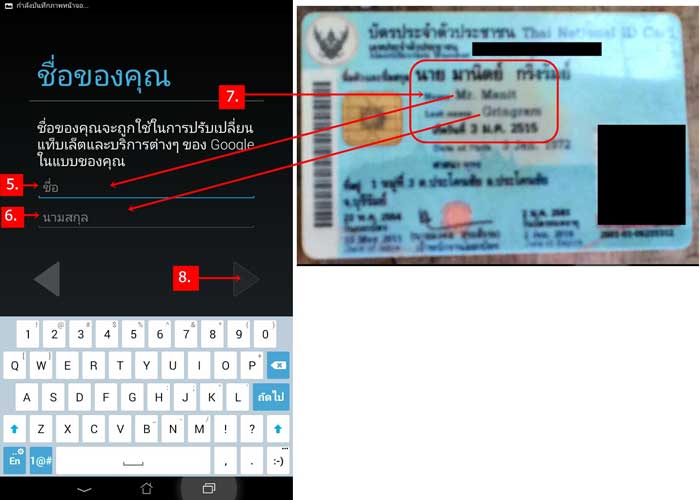
9. จากนั้นจะเป็นขั้นตอนการสร้างอีเมล์ ชื่ออีเมล์ให้ใช้ ภาษาอังกฤษ โดยใช้ชื่อและนามสกุลติดกันเลย ตัวอย่างผู้เขียนจะใช้ชื่อ This email address is being protected from spambots. You need JavaScript enabled to view it. ชื่อ manit นามสกุล gringram การใช้ชื่อและนามสกุลแบบนี้ ยากจะซ้ำกับใคร
10. ส่วนรหัสผ่าน ให้ใช้ตัวอักษรผสมตัวเลข ให้จดใส่กระดาษไว้ก่อน แล้วค่อยพิมพ์ใส่ในมือถือ ควรจดใส่กระเป๋าไว้เลย หรือจดใส่สมุดเก็บไว้ ที่บ้าน จดไว้ข้างผนัง ฯลฯ จดไว้ตรงไหนก็ได้ เพราะสักวันจะต้องลืม ตัวอย่างรหัสผ่าน ควรใช้แบบนี้ R7yDh32jRj3s จำยาก ก็ยากจะโดนเจาะ ได้ง่ายๆ ต้องใช้อย่างน้อย 8 ตัวอักษร
11. สำหรับการตั้งค่าที่เหลือก็จะไม่ต่างจากหัวข้อก่อนหน้า การตั้งค่าอีเมล์ที่มีอยู่ ปฏิบัติตามคำแนะนำต่างๆ เพื่อดำเนินการตั้งค่าอีเมล์ใน เครื่องใหม่ให้เรียบร้อย
การตั้งค่าอื่นๆ
นอกจากการตั้งค่าอีเมล์แล้ว ควรจะตั้งค่าอื่นๆ เพิ่มเติม ซึ่งก็ขึ้นอยู่กับว่า ผู้ใช้นั้นเป็นมือใหม่ หรือผู้สูงวัย บุคคลทั้งสองประเภทนี้ จำอะไรไม่ ค่อยได้ ดังนั้น จึงต้องตั้งค่าเครื่องให้ใช้งานง่ายที่สุด ตัวอย่างเช่น
1. หน้าจอล็อก อาจจะยกเลิก หรือใช้การปลดล็อกง่ายๆ ด้วยการแตะหน้าจอ แล้วลากออกเพื่อปลดล็อก แล้วเข้าสู่หน้าหลัก หรือยกเลิกหน้า จอล็อกไปเลยก็ได้
2. การสร้างไอคอนแอปชอร์ทคัตที่ใช้บ่อยๆ ไว้บนหน้า โฮม หรือหน้าบ้าน เพื่อความสะดวกในการเรียกใช้งาน แตะเลือกได้ทันที
การตั้งค่าหน้าจอล็อก
หากผู้ใช้มือใหม่มากๆ ควรยกเลิก การใช้หน้าจอล็อก โดยมีรหัสผ่านที่ซับซ้อน หรืออาจจะยกเลิกไปเลยก็ได้
1. หน้าจอล็อก เมื่อกดปุ่ม Power เปิดเครื่องจะเจอหน้าจอนี้ก่อน ปกติจะนิยมตั้งค่าให้ปาดนิ้วมือ แล้วก็จะเข้าสู่หน้าจอการใช้งานมือถือตาม ปกติ แต่บางเครื่อง จะต้องใส่รหัสผ่าน หรือปลดล็อกแบบอื่นๆ ขึ้นอยู่กับการตั้งค่า หากผู้ใช้เป็นมือใหม่มากๆ อาจจะยกเลิกไปเลยก็ได้
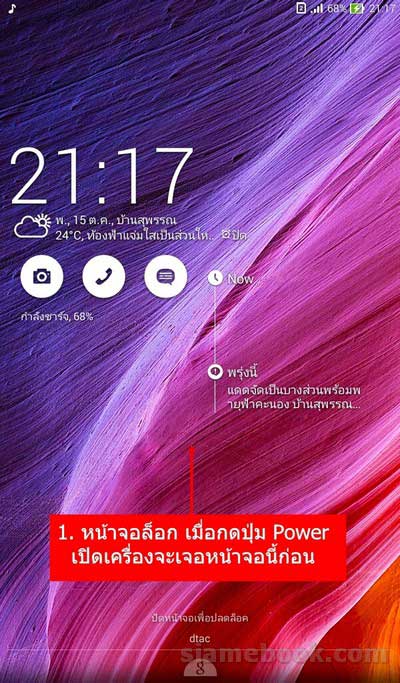
2. เมื่อปลดล็อกแล้วก็จะเข้าสู่หน้าจอ โฮม หรือหน้าบ้าน ซึ่งจะมีไอคอนต่างๆ หากยกเลิกหน้าจอล็อกในข้อ 1 เมื่อกดปุ่ม Power ก็จะมาหน้า จอนี้ทันที
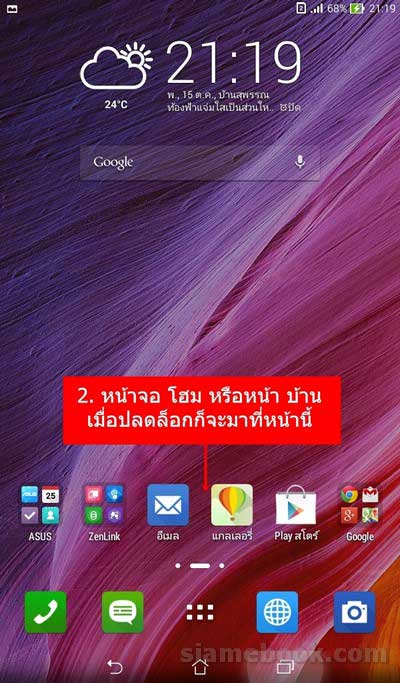
3. สำหรับการตั้งค่าการล็อกหน้าจอให้เข้า การตั้งค่า แล้วแตะ หน้าจอล็อค
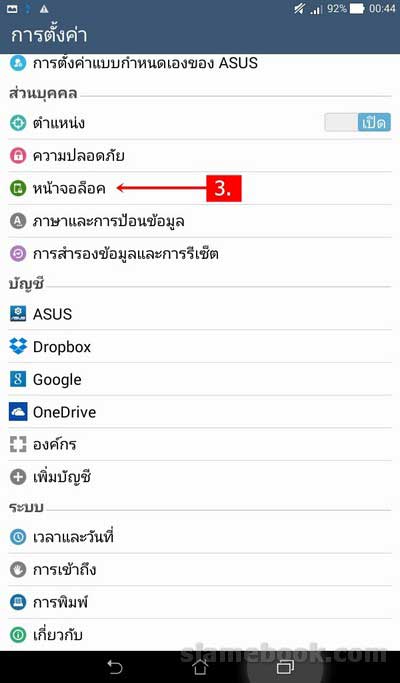
4. ในส่วน ล็อกหน้าจอ ให้แตะ ล็อกหน้าจอ ซึ่งขณะนี้ ตั้งค่า ไม่มี การใช้การล็อกหน้าจอ
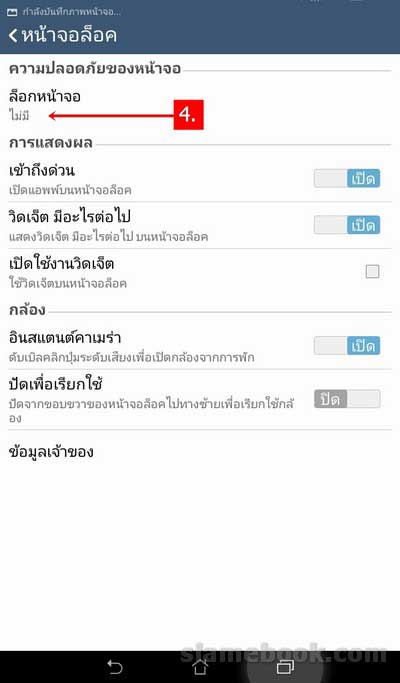
5. การล็อกหน้าจอมี 5 แบบด้วยกัน ให้เลือก ปกติจะนิยมใช้ แบบ เลื่อน เอานิ้วแตะแล้วเลื่อนหน้าจอเพื่อปลดล็อก ในที่นี้หากไม่ต้องการให้ แตะ เลือก ไม่มี
6. แตะ ไอคอน โฮม กลับหน้า บ้าน
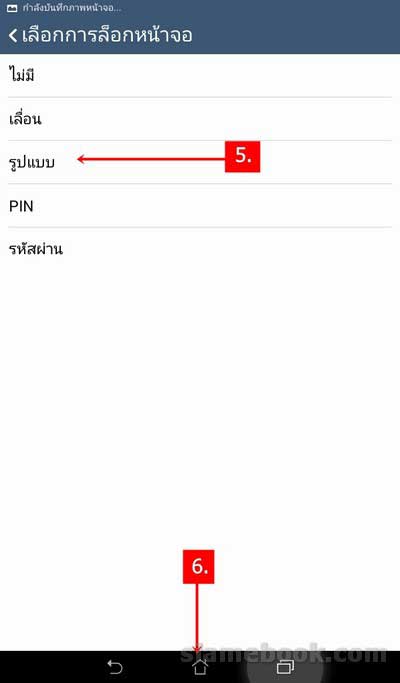
สำหรับการตั้งค่าเบื้องต้นในมือถือ Android 4.4 หรือจะเป็น Android รุ่นอื่นก็ตาม เมื่อได้เครื่องใหม่ อาจจะซื้อเอง ลูกหลานซื้อให้ใช้ หรือได้ มาฟรีๆ จะต้องตั้งค่าเบื้องต้นตามนี้ สิ่งสำคัญมากก็คือ อีเมล์ และรหัสผ่าน จดใส่กระดาษและเก็บไว้ให้ดี อาจจะใช้วิธีง่ายๆ ด้วยการเขียนใส่ กระดาษ แล้วถ่ายภาพเก็บไว้ กันลืม กรณีไปตั้งค่าให้ใครก็ตาม อย่าไปตั้งรหัสผ่านมั่วๆ หรือง่ายๆ เพราะจะสามารถแกะรหัสผ่านได้


